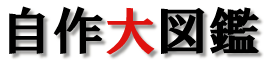初心者の為の自作パソコン・自作PCの作り方 & パソコンパーツ購入ガイド
自分だけの一台を作ろう!
パソコンをすでに持っている方でも、「もう少しここがこうなったらいいのに」と思ったことは無いでしょうか?
そんな不満なく、自由にパーツを組むことが出来るのが自作PCの最大の魅力です。
光学ドライブを買ってみよう!
下の図は、Faith
のドライブ類の選択画面です。
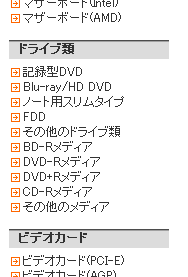
- 記録型DVD
- Blu-ray/HD DVD
- ノート用スリムタイプ
- FDD
- その他ドライブ類
があります。
製品スペックの見方
下の画像は、記録型DVDを選択したものです。
製品の説明画面は、DVDの対応規格、価格在庫の有無など購入に必要な情報を見ることが出来ます。
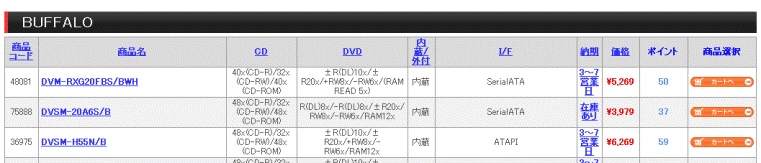
この画面から、それぞれの対応するメディアと読み書き速度が一目瞭然です。
内臓か外付けを決め、接続方式を選んで、ドライブを選択していきましょう。
光学ドライブ選びのヒント
光学ドライブは、使用するメディアの対応や、そのメディアのアクセス速度で選択します。価格の安い製品は一般に書き込みが不安定だったりします。7,000円位のものになると、「高品質書き込み」などの付加機能が搭載されます。頻繁にDVDや、CDの書き込みをする場合又は、DVDで記録を残したい方は少し高めのドライブを購入すると良いでしょう。
忘れがちですが、ベゼルの色にも気を付けてください。黒のケースにドライブが白だとかっこ悪いですよ。
「商品画像(小)」や、「商品画像(大)」をクリックすると製品画像を一覧で確認できます。
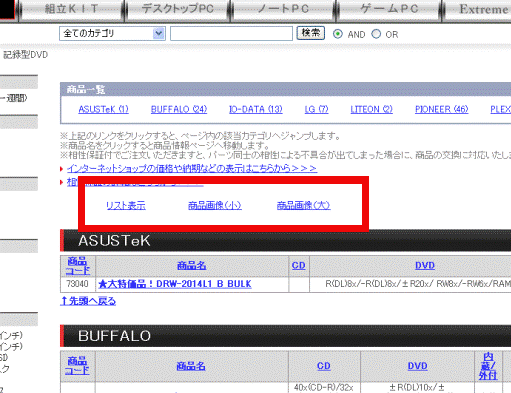
同じ価格帯の製品は、メーカーによる個体差はほとんどなくなってきています。つまりどれを買ってもいっしょです。
値段と使用目的に合わせて選んでください。
いくつか、光学ドライブの候補が挙がったら、製品名をクリックするとドライブの詳細を見ることが出来ます。
Noteの欄に製品のコメントが書かれているので、とても役に立ちます。
>>続いて、ケースを選びます
1.パーツ選び実践編
2.CPU選び
3.マザーボード選び
4.メモリ選び
5.ビデオボード選び
6.HDD選び
7.光学ドライブ選び
8.PCケース選び
9.電源選び
HOMEへ戻る
ad_client = 41632;
ad_start_count = 1;
ad_end_count = 4;
ad_total = 4;
ad_format = "h182x74";
ad_width = 728;
ad_height = 74;
color_border = "FFFFFF";
color_bg = "FFFFFF";
color_link = "0000FF";
color_text = "000000";
color_url = "008000";
//--> src="http://ad.pitattomatch.com/js/advertise.js">
src="http://x4.kusarikatabira.jp/ufo/05200500a"> 初心者必見! 一眼レフカメラ入門初めての金庫購入ガイド
Copyright (C) 2006 Hiroaki Hasimoto All right reserved.
src="http://x4.kusarikatabira.jp/ufo/05200500a"> 初心者必見! 一眼レフカメラ入門初めての金庫購入ガイド